Để máy tính hoạt động bình thường, ngoài hệ điều hành, bạn cần cài đặt trình điều khiển và các ứng dụng bổ sung thực hiện các thao tác nhất định với tệp. Quá trình này được thực hiện bởi một trình quản lý gói đặc biệt, nằm trong danh sách các chương trình tiêu chuẩn.
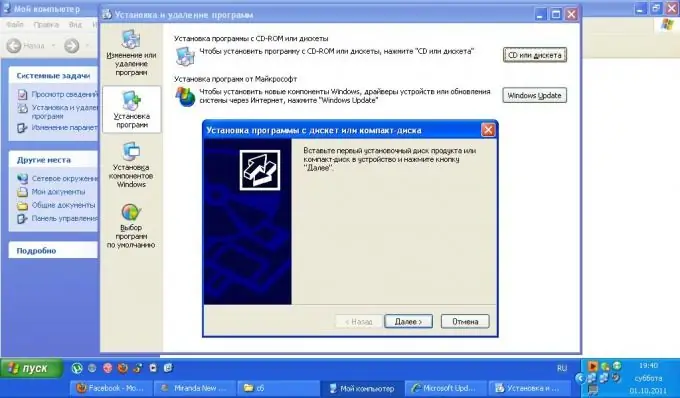
Cần thiết
- - máy vi tính;
- - bàn phím;
- - chuột hoặc thiết bị trỏ khác;
- - bản phân phối của phần mềm bạn cần.
Hướng dẫn
Bước 1
Bật máy tính của bạn lên. Lấy một đĩa có ghi chương trình hoặc trình điều khiển, cho vào ổ đĩa. Tất nhiên, trong hầu hết các trường hợp, đĩa có phần mềm có chức năng tự động chạy, điều này chỉ có liên quan nếu bạn chưa tắt chức năng này trước đó trong thuộc tính khởi động của hệ điều hành.
Bước 2
Trong trình hướng dẫn cài đặt phần mềm mở ra, hãy đọc các điều khoản cấp phép, thực hiện các hành động cần thiết để hoạt động chính xác hơn.
Bước 3
Nếu cửa sổ bắt đầu cài đặt tự động không xuất hiện, hãy mở nội dung của đĩa thông qua "Máy tính của tôi". Tiếp theo, bạn tìm đến tập tin cài đặt chương trình, thường thì nó có đuôi.exe, hãy cài đặt chương trình theo yêu cầu của menu hiện ra. Trình tự này cũng có liên quan nếu phần mềm được ghi trên bất kỳ loại phương tiện lưu trữ nào.
Bước 4
Nếu bạn cần cài đặt trình điều khiển cho một thiết bị cụ thể mà không có phần mềm đi kèm, hãy chọn mục "Cài đặt Phần cứng" trong menu "Bảng Điều khiển". Làm theo lời nhắc của hệ thống.
Bước 5
Nếu bạn có sẵn các phiên bản trình điều khiển mới, hãy chọn tùy chọn để cài đặt từ vị trí được chỉ định. Nếu bạn không có phần mềm cần thiết hoặc phần mềm đó đã lỗi thời, hãy cho phép trình hướng dẫn cài đặt kết nối với mạng để tìm kiếm và cài đặt các phiên bản trình điều khiển mới trên máy tính của bạn.
Bước 6
Sử dụng menu Thêm hoặc Loại bỏ Chương trình nằm trong Bảng Điều khiển. Chọn tab "Cài đặt Chương trình" và trong cửa sổ xuất hiện, hãy nhấp vào biểu tượng cài đặt từ phương tiện hoặc từ trang web của Microsoft.
Bước 7
Làm theo các hướng dẫn khác trong hộp thoại. Nhiều chương trình và trình điều khiển cung cấp khởi động lại hệ thống vào cuối quá trình cài đặt. Bạn có thể chọn mục "Khởi động lại sau", nếu có, nhưng trong trường hợp này, hoạt động chính xác của hệ thống trước khi bắt đầu sử dụng các thông số mới không được đảm bảo.






